如何使用nRF Connect 的辅助日志工具nRF Logger记录APP日志?

概述
在蓝牙开发中,有一个日志记录辅助工具nRF Logger,是专门结合nRF Connect 使用的。
当APP在后台进行工作的时候,可以使用nRF Logger工具进行查看。
使用方法
一、在nRF Connect的首页打开侧面板,可以看到nRFLogger栏(如图1工具栏位置)。点击nRFLogger栏,这个时候有两种情况,如果安装了就直接打开软件,如果没有安装,就会提示安装,到应用市场下载就安装之后就可以了。(如图2nRFLogger首页)。
第一部分展示了在GitHub上面源码位置。目前这个是开源了的,可以实现自己的日志统计。
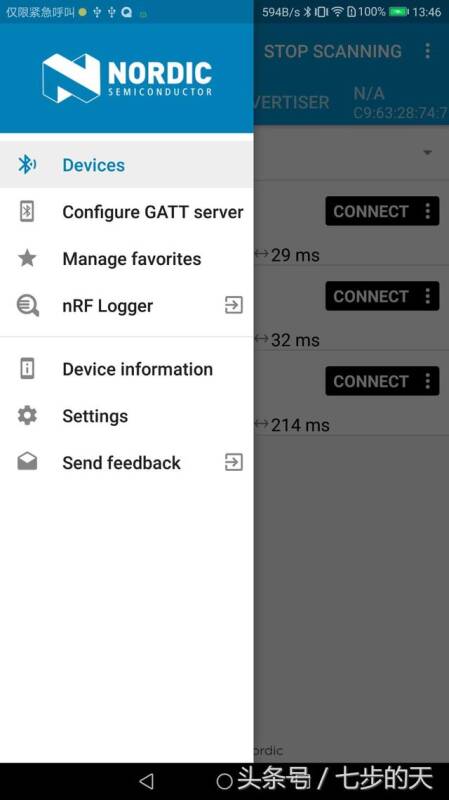
1工具字段置
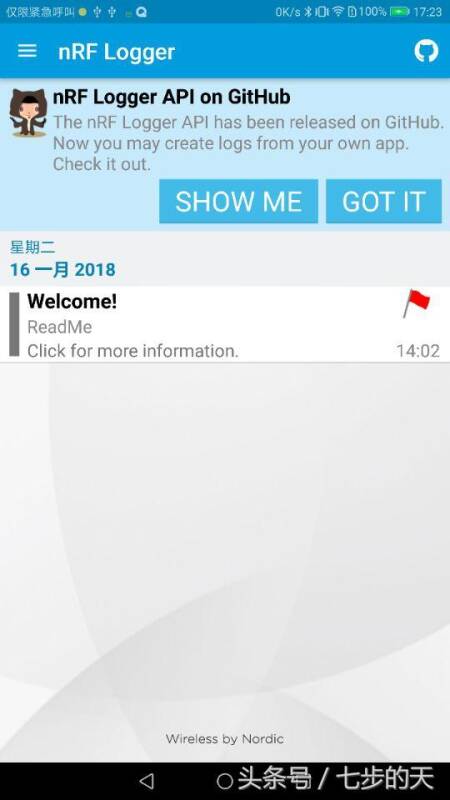
2nRF Logger首页
二、在nRFLogger首页点击"welcome栏",可以打开日志界面。如图(3具体的日志界面)
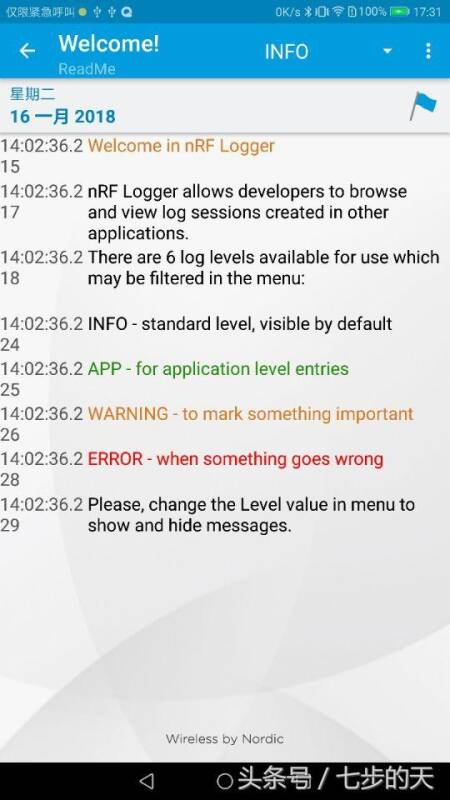
3具体的日志界面
三、在日志界面的右上角"INFO"可以选择六种日志的类型。如图(4具体的日志类型选择)
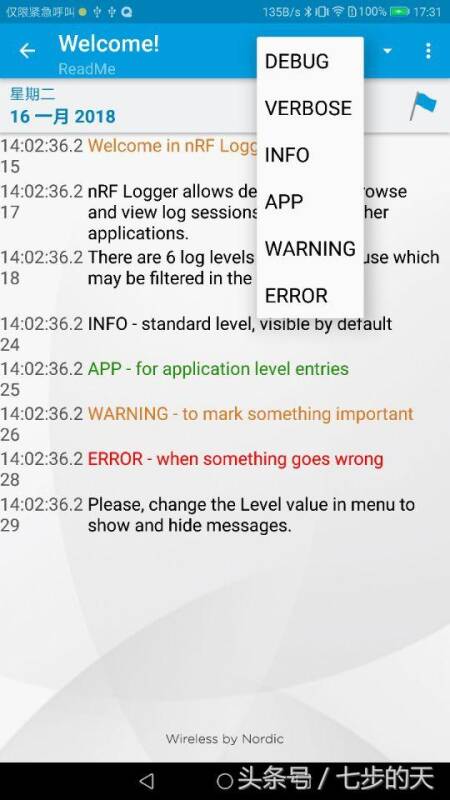
4具体的日志类型选择
四、点击在右上角的竖行省略点,可以展开附加功能区:
1、SHARE(分享):分享到其他应用中。
2、COMMENT(评论):点击评论可以输入评论信息。(如图5输入评论信息)这里的评论信息会保存在本地,当再次点击评论时可以看到上次输入的内容,并且在首页的列表描述里面会显示(如图6评论信息描述)
3、COPY(复制):将日志复制到剪切板上面。
4、SAVE(保存):保存到本地文件中。
5、DELETE(删除):删除功能会删除持久化的本地数据。(如图7删除本地日志)
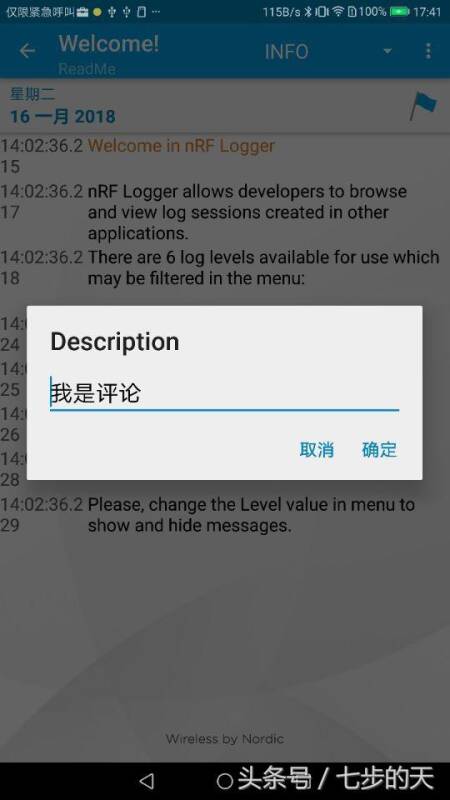
5输入评论信息
6评论信息描述
7删除本地日志
五、点击侧部面板(如图8nRF Logger侧部工具栏)。可以查看到在nRFConnect栏,点击它就看到连接的设备。(如图9连接的设备)
8nRF Logger侧部工具栏
9连接的设备
六、点击具体连接设备,可以查看指定设备的日志以及相关日志的操作。(如图10连接设备的日志)
10连接设备的日志
总结
nRF Logger在GitHub上面有源码。目前这个是开源了的,可以实现自己的日志统计。
我是七步的天。喜欢我就关注我吧。
有其他问题欢迎在评论区留言。
欢迎点赞。非常感谢。



